Firewall på server
Når du vælger serverinstallation, vil systemet automatisk åbne en port for SQL Server i Windows Firewall, hvis Windows firewall benyttes. Du finder indstillingerne for dette i Windows Kontrolpanel, under Windows Firewall.
Benytter du anden software som firewall, skal du indsætte undtagelser (Exceptions) i firewall. Den fremgangsmåde, du skal benytte for at tilføje værdierne i andre firewall-programmer, vil variere, men det er de samme undtagelser, der skal angives. Se dokumentationen for at få flere oplysninger om din firewall.
Windows Firewall
Nedenfor finder du konfiguration for Windows Firewall. Konfigurationen opsættes automatisk i løbet af installationen. Du kan kontrollere indstillingerne og, om nødvendigt, ændre dem.
Læs mere om dette på Microsofts hjemmeside.
Sådan kontrollerer du Windows Firewall-indstillingerne i Windows 7 og nyere
- Åbn indstillingerne for Windows Firewall via Windows Kontrolpanel.
- I menuen til venstre vælger du Tillad,
at et program eller en funktion passerer gennem Windows Firewall (Allow
a program or feature through Windows Firewall).
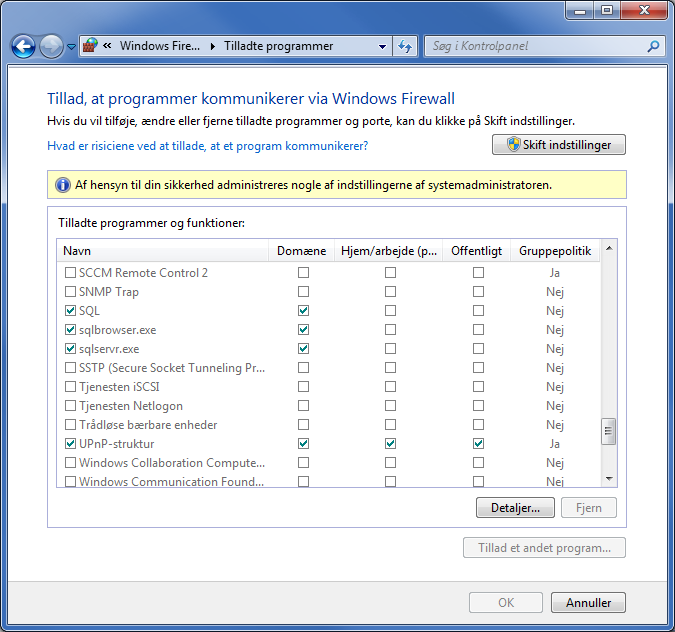
- Vælg SQL og
klik på Detaljer.
- Kontroller følgende indstillinger for SQL:
- Port number: 1433
- Protocol: TCP
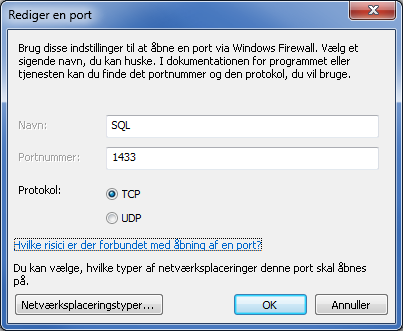
- Kontroller følgende indstillinger for SQL:
- Klik på OK.
- Vælg sqlbrowser.exe
og klik på Detaljer.
- Kontroller følgende indstillinger for sqlbrowser.exe:
- Path: C:\Program Files (x86)\Microsoft SQL Server\90\Shared\sqlbrowser.exe
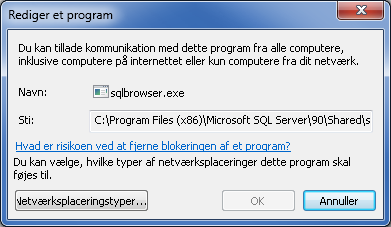
- Path: C:\Program Files (x86)\Microsoft SQL Server\90\Shared\sqlbrowser.exe
- Kontroller følgende indstillinger for sqlbrowser.exe:
- Klik på OK.
- Vælg sqlservr.exe og
klik på Detaljer.
- Kontroller følgende indstillinger for sqlservr.exe:
- Path: C:\Program Files (x86)\Microsoft SQL Server\MSSQL.2\MSSQL\Binn\sqlservr.exe
Vær opmærksom på at nummeret efter MSSQL kan variere afhængig af din installation.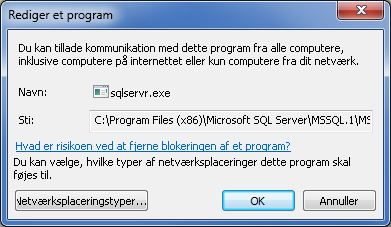
- Path: C:\Program Files (x86)\Microsoft SQL Server\MSSQL.2\MSSQL\Binn\sqlservr.exe
- Kontroller følgende indstillinger for sqlservr.exe:
- Klik på OK.
- Hvis alle indstillinger er korrekte, klikker du på OK og lukker kontrolpanelet.
![]() Du har nu kontrolleret og, om nødvendigt,
tilpasset indstillingerne i Windows Firewall.
Du har nu kontrolleret og, om nødvendigt,
tilpasset indstillingerne i Windows Firewall.
Se også: